360浏览器白屏解决方法
1、打开360浏览器,如图,我们发现整个浏览器界面都是白屏,但是可以点击关闭浏览器,最小化最大化;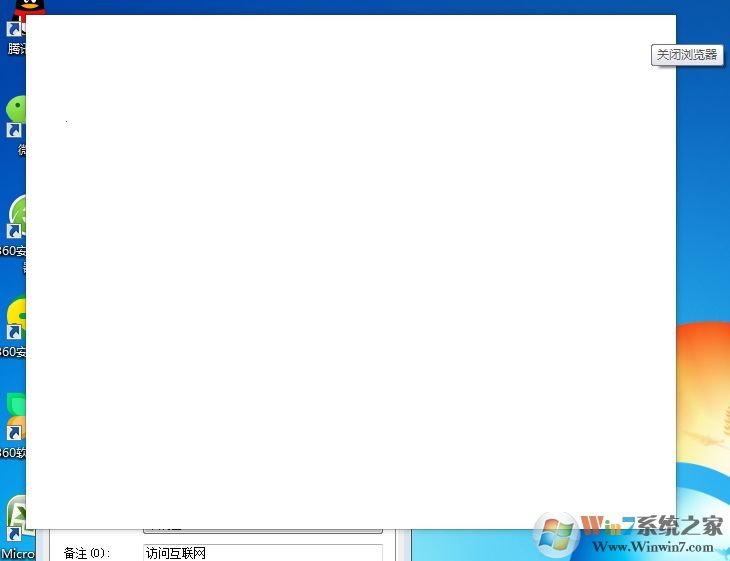
2、针对此问题有两种解决方法:
方法一、
①、到浏览器缓存目录360se6\User Data\ShaderCache\GPUCache,删掉文件夹GPUCache;
②找到极速浏览器目录360Chrome\Chrome\User Data\ShaderCache\GPUCache;
右键快捷方式,点【属性】—【快捷方式】—【打开文件位置】;
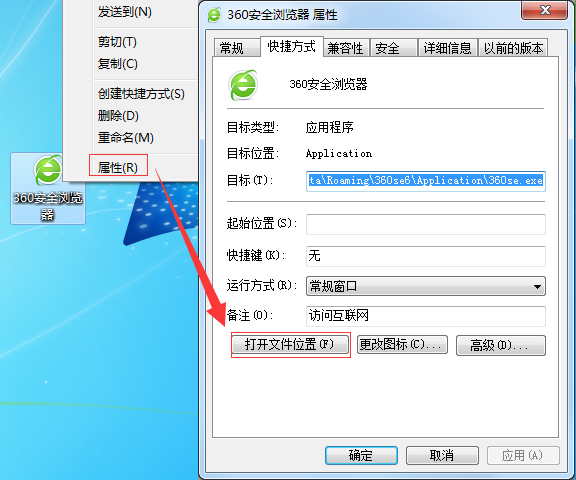
选择【开始】菜单,选择【运行】,在输入框里面输入【%appdata%】后回车,找到360浏览器的文件夹;
方法二、下载安装最新版本的浏览器,就可以解决此问题,如果还是出现此问题就试试方法一,两种方法都不行的话就反馈问题!
分享到:

